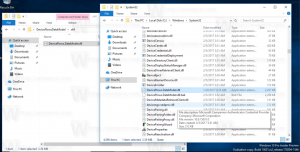Windows-ში Hosts ფაილის დაბრუნება ნაგულისხმევად
როგორ აღვადგინოთ Hosts ფაილი Windows-ში ნაგულისხმევად
Windows-ის ყველა ვერსიას გააჩნია სპეციალური მასპინძლებს ფაილი, რომელიც ეხმარება გადაჭრას DNS ჩანაწერები. გარდა თქვენი ქსელის კონფიგურაციისა, ფაილი შეიძლება გამოყენებულ იქნას დომენის=IP მისამართის დაწყვილების დასადგენად, რომელსაც ექნება პრიორიტეტი DNS სერვერის მიერ მოწოდებული მნიშვნელობის ზემოთ. თუ Hosts ფაილი შეიცვალა ნაგულისხმევიდან, მისი გადატვირთვა დაგეხმარებათ დაკავშირების ზოგიერთი პრობლემის მოგვარებაში.
თქვენ ან სისტემის ადმინისტრატორს შეიძლება გქონდეთ მრავალი მიზეზი ჰოსტების ფაილის შესაცვლელად. მაგალითად, ვებ დეველოპერებს შეუძლიათ აიძულონ თავიანთი კომპიუტერის გადაჭრა დომენის a ლოკალჰოსტი მისამართი. თუ თქვენ გაქვთ სახლის LAN, ქსელის მოწყობილობის სახელი მის IP მისამართზე Hosts ფაილით საშუალებას მოგცემთ გახსნათ მოწყობილობა მისი სახელით File Explorer-დან. ეს სასარგებლოა, როდესაც თქვენი ქსელური მოწყობილობები აწარმოებენ Linux-ის დისტრიბუციას, რომელიც არ შეიცავს სახელებს, რომელთა ამოცნობაც Windows-ს შეუძლია ქსელში.
Hosts ფაილი არის ჩვეულებრივი ტექსტური ფაილი, რომელიც
შეიძლება შეიცვალოს ნებისმიერი ტექსტური რედაქტორის გამოყენებით. ერთადერთი დაჭერა არის ის, რომ რედაქტორის აპლიკაცია უნდა იყოს დაიწყო ამაღლებული (როგორც ადმინისტრატორი). მასპინძლების ფაილი მდებარეობს სისტემის დირექტორიაში, ამიტომ არაამაღლებული აპლიკაციები ვერ შეინახავენ მას.Hosts ფაილი შედგება ტექსტის ხაზებისგან. თითოეული ხაზი უნდა შეიცავდეს IP მისამართს პირველ ტექსტურ სვეტში, რასაც მოჰყვება ერთი ან რამდენიმე ჰოსტის სახელი. ტექსტის სვეტები ერთმანეთისგან გამოყოფილია თეთრი სივრცით. ისტორიული მიზეზის გამო,
თუ ეჭვი გეპარებათ, რომ თქვენი Hosts ფაილი გიქმნით კავშირის პრობლემებს, შეგიძლიათ გადატვირთოთ იგი შემდეგნაირად.
Windows-ში Hosts ფაილის ნაგულისხმევად დასაბრუნებლად,
- გახსენით Start მენიუ და გადადით Windows Accessories-ზე.
- დააწკაპუნეთ მაუსის მარჯვენა ღილაკით Notepad აპზე და აირჩიეთ More - Run as Administrator.
- Notepad-ში დააწკაპუნეთ ფაილის მენიუზე - გახსნა, ან დააჭირეთ ღილაკს Ctrl + ო გასაღებები.
- გადადით საქაღალდეში C:\Windows\System32\drivers\ და ა.შ.
- ჩამოსაშლელი მენიუდან აირჩიეთ "ყველა ფაილი".
- ორჯერ დააწკაპუნეთ მასპინძლების ფაილზე.
- აირჩიეთ ყველა ფაილის შინაარსი (Ctrl + ა) და გაასუფთავეთ (დააჭირეთ დელ).
- ჩასვით ფაილში შემდეგი:
# საავტორო უფლება (c) 1993-2009 Microsoft Corp. # # ეს არის HOSTS ფაილის ნიმუში, რომელსაც იყენებს Microsoft TCP/IP Windows-ისთვის. # # ეს ფაილი შეიცავს IP მისამართების მიმაგრებას ჰოსტების სახელებზე. თითოეული. # ჩანაწერი უნდა იყოს დაცული ინდივიდუალურ ხაზზე. IP მისამართი უნდა. # განთავსდება პირველ სვეტში, რასაც მოჰყვება შესაბამისი ჰოსტის სახელი. # IP მისამართი და ჰოსტის სახელი უნდა იყოს გამოყოფილი მინიმუმ ერთით. # სივრცე. # # დამატებით, კომენტარები (როგორიცაა ეს) შეიძლება იყოს ჩასმული ინდივიდუალურად. # სტრიქონი ან მიჰყვება მანქანის სახელს, რომელიც აღინიშნება სიმბოლოთი "#". # # Მაგალითად: # # 102.54.94.97 rhino.acme.com # წყარო სერვერი. # 38.25.63.10 x.acme.com # x კლიენტის ჰოსტი # localhost სახელის რეზოლუცია მუშავდება თავად DNS-ში. # 127.0.0.1 ლოკალური ჰოსტი. # ::1 ლოკალური ჰოსტი - შეინახეთ ფაილი (Ctrl + ს).
თქვენ დაასრულეთ!
Დაკავშირებული სტატიები
- ვებსაიტების დაბლოკვა Hosts ფაილის გამოყენებით Windows 10-ში
- როგორ შეცვალოთ Hosts ფაილი Windows 10-ში